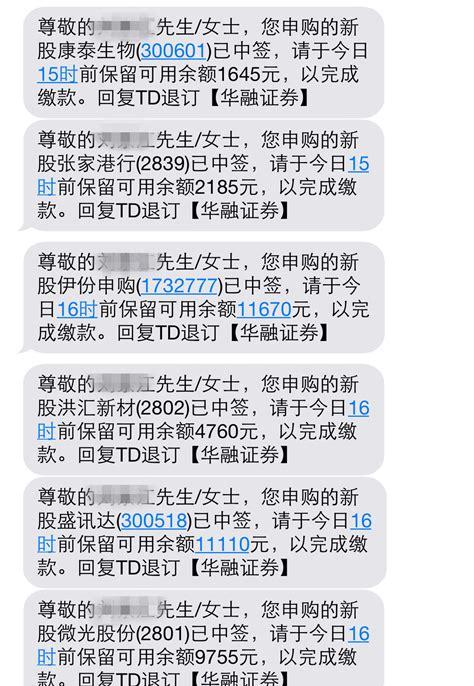回顾
Review
上一期『NAS云讲堂』主讲的是“宽带公网IP相关知识”,作为“私有云”最佳网络环境!这节课就接着“远程”说事儿!讲讲关于“DDNS的认知和使用”。
1什么是DDNS
DDNS英文全称:Dynamic Domain Name Server,中译:动态域名服务
DDNS原理:“客服端”(如路由器)登录相关服务商的账户,定期将“客服端”所在宽带的IP上报给服务商的“服务器端”,将宽带最新IP用于所属账户下的DDNS域名解析,从而实现远程访问。
举个栗子
这样我们只要用对应的端口号,就能访问对应的服务
3远程访问DDNS的配置和使用
1登录DDNS域名
DDNS域名登录可以是NAS上也可以是路由器上,考虑到NAS可能会时常重启、开关机,个人建议将DDNS配置在路由器上比较稳妥,而且有些玩家需要远程WOL唤醒开机,配置在NAS上也不现实!
大部分路由器都有DDNS配置功能,可能名称不尽相同,有可能是“DDNS”、“动态域名”、“动态DNS”等等……都是一个意思,如果在路由器上没有找到类似功能,那么,赶紧扔了吧!要么改刷第三方固件;
动态域名服务商国内外都有很多,国内比较知名的当属花生壳、3322等等,此次以花生壳配置作为演示……
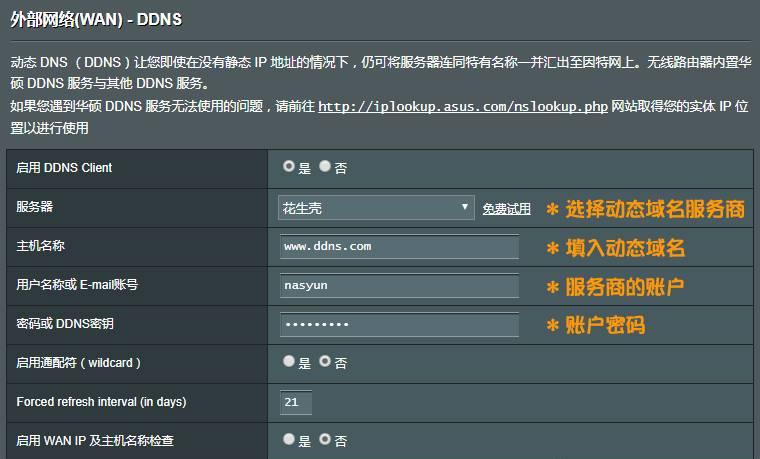
以华硕路由器为例,从左侧菜单“外部网络”- “DDNS”进入到动态域名配置,首先需要去服务商所的网站注册一个帐密,例如花生壳:hsk.oray.com
第一项选择动态域名服务商,路由器不同可能名称不同,有的是显示“花生壳”有的显示“oray.net”等等……
第二项输入在服务商网站注册账户下的免费动态域名。一般在域名列表下可以看到,花生壳还可以注册第二个免费DDNS域名,自定义注册的会比随机送的乱码二级域名好记;
第三项和第四项输入服务商网站注册的账户和密码;
其他设置不懂就直接默认,或者按需设置即可;
2配置端口转发
本文前面提到了IP和端口的关系,每个端口对应不同的服务,将NAS上不同服务,通过到路由器转发到所在WAN口公网IP上就可以外网实现远程访问;
注意要点
还是以华硕路由器为例:
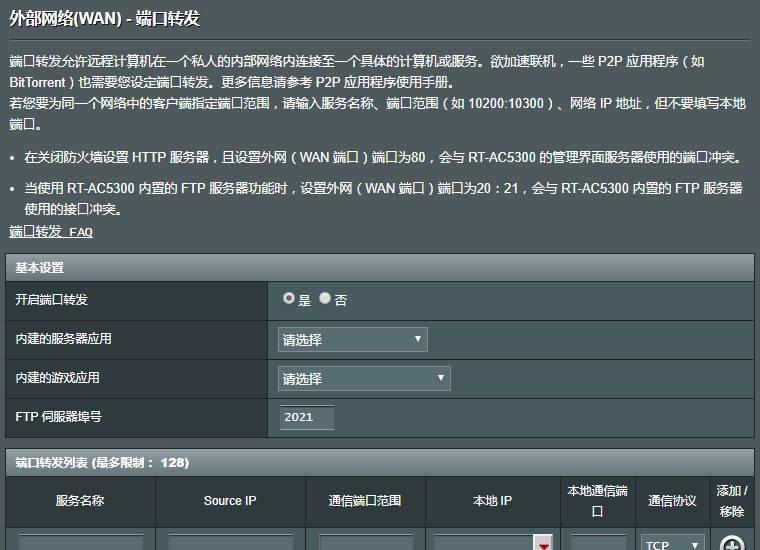
服务器名称:随意,用于自己分辨识别不同的转发服务;
Source IP:用于限定其他外网设备的访问权,一般我们在外面都是非固定IP访问家中路由器,可以默认不填或者填写0.0.0.0/0不做限制;
通讯端口范围:就是使用WAN口IP的端口号,也就是外网访问时用到的端口号。可以自定,这一项是唯一性不可重复(不可将内网两台主机的端口设置到同一个外网端口上);
本地通讯端口:NAS主机的服务端口号,不可自定,务必填写NAS上准确的服务端口号(可以因本地设备IP的不同而重复出现在“端口转发”的列表里)
通讯协议:常用的TCP,对于TCP/UDP协议都需要的端口或者不明白端口用什么协议的都可以直接选用Both(有的路由器是ALL)
比如NAS云讲堂第一课时提到的远程WOL唤醒,使用Both来让一个端口号实现远程访问和唤醒两个功能。
3端口转发示例
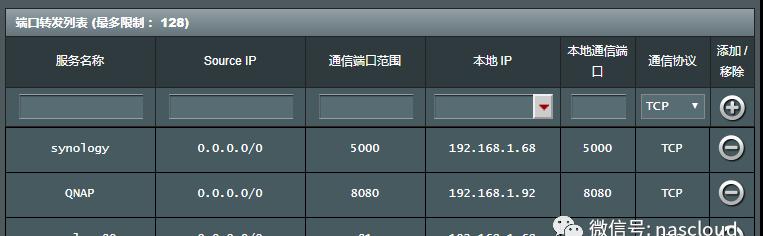
图示中5000是群晖控制台的默认端口号,8080是威联通控制台默认端口号,为方便APP使用默认服务,直接将默认内网端口转发到同样的外网端口
第三个本地端口80转发到外网81,因为运营的限制一般家庭宽带没有80的http端口,所以转发到其他端口
或者当内网有两个威联通都使用了8080端口,因为同一个IP端口的唯一性,那么其中一个外网端口号就无法使用8080,可以转发到8081或者其他未被占用的端口

当然其他品牌的路由设定可能略有不同,某些路由器可能叫“端口映射”、“NAT转发”或者“虚拟服务器”等其他类似名称,也同样属于类似功能。
不过有些路由器的的该功能比较呆板,名副其实的“映射”,只能内网端口转发到外网同样端口,不能自定外网端口,如果内网有两台主机使用同样端口,另一台就无法在直接在路由器上配置端口转发了。
4动态域名的使用
动态域名的使用就非常简单:
直接在浏览器输入DDNS域名 端口号即可访问不同服务。
比如“http://www.ddns.com:5000”这个是访问内网中映射的群晖NAS控制台;
比如“http://www.ddns.com:8080”是访问内网映射的威联通NAS控制台,每一个端口都对应着内网主机的一个服务……
误 区 释 疑
在和众多玩家交流间经常会有玩家提到:
某某DDNS传输速度很慢??
其实公网IP下的DDNS服务商提供的仅仅是域名访问以及IP更新服务,和链接使用速度并没有直接关系,公网IP下的DDNS属于直连,网速最大的影响是NAS所在IP的宽带上传、下载速度;
而国内的宽带又比较残,带宽几乎都不是上下对等的,比如电信百兆宽带,这个百兆是指从外向内下载为百兆(理论最高12.5MB/S),然而由内向外传输文件一般只有4兆的带宽(理论最高512KB/S),甚至更低……
那是一个什么概念?就是你在外远程调用(下载)NAS文件,用的是NAS的上传带宽,最高512KB/S;如果是从外往NAS上传输文件,使用的NAS所在的下载宽带也就是百兆速度,但是又别忘记国内坑爹的非对等带宽,如果你在外使用的宽带上传也很坑爹,那么是跑不满NAS所在百兆带宽的……
所以公网IP下的DDNS与你访问的传输速度并没有什么关系,硬要说有关系,也许只是存在于不同服务商在宽带重新拨号,IP变动时,对DDNS域名的IP是否更新及时;
【个人经验】为了保证路由器长期运行的稳定性,一般都会选择定时重启路由器,考虑到DDNS更新IP延时的问题,可以尽量选择在凌晨比较少用网络的时间重启,这样就不会因为白天要用DDNS域名访问,导致IP变动后更新不及时,从而影响远程访问。
课堂总结
如果你的宽带具有公网IP,又是NAS玩家,一定要好好利用这么有利的环境
只要确保两点设置即可搞定远程访问:
1. 路由器(或NAS)上登录DDNS服务商的账户;
2. 将内网NAS的端口转发到外网端口
如果上述两点设置之后仍然无法远程访问,那么请访问上一堂课程关于“公网IP的认知”,来详细了解远程所需的网络环境。